Wie oft aber habe ich mir in Powershell die Core Utils gewünscht oder mich geärgert, dass ich nicht wie in Screen oder Byobu mit nested Sessions arbeiten kann oder, oder, oder…
Vor ein paar Tagen habe ich einen Blogpost von fefe gelesen, in dem er das “Linux Subsystem for Windows” erwähnt. http://blog.fefe.de/?ts=a7172ae6
Warum nicht einfach mal ausprobieren.
Übersicht Windows Subsystem für Linux ist im Kern eine Linux Shell für Windows.
Im Detail erklärt, findet Ihr Arbeitsweise in dem Microsoft Blogpost
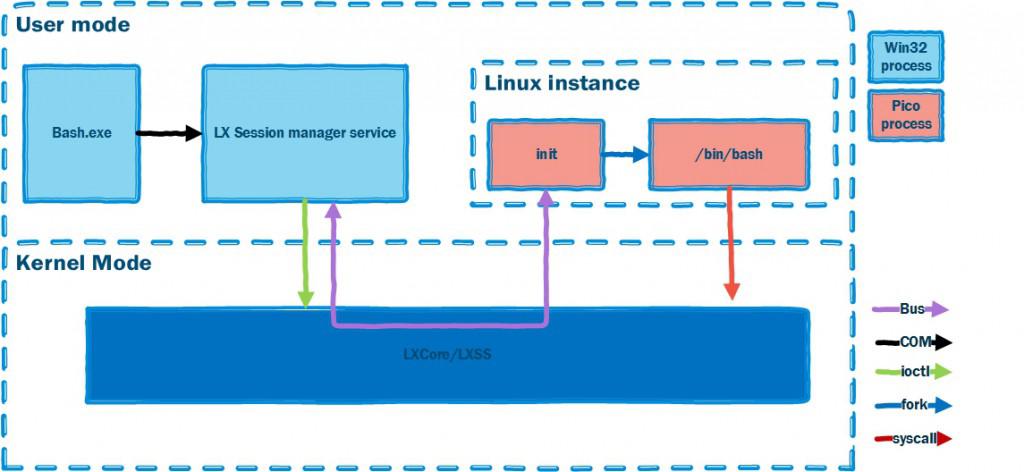
Installation
Die Installation ist recht einfach. Ausführen (Windows + R): control /name Microsoft.WindowsUpdate
Dort dann den Entwicklermodus aktivieren. Dies kann ein paar Minuten dauern.
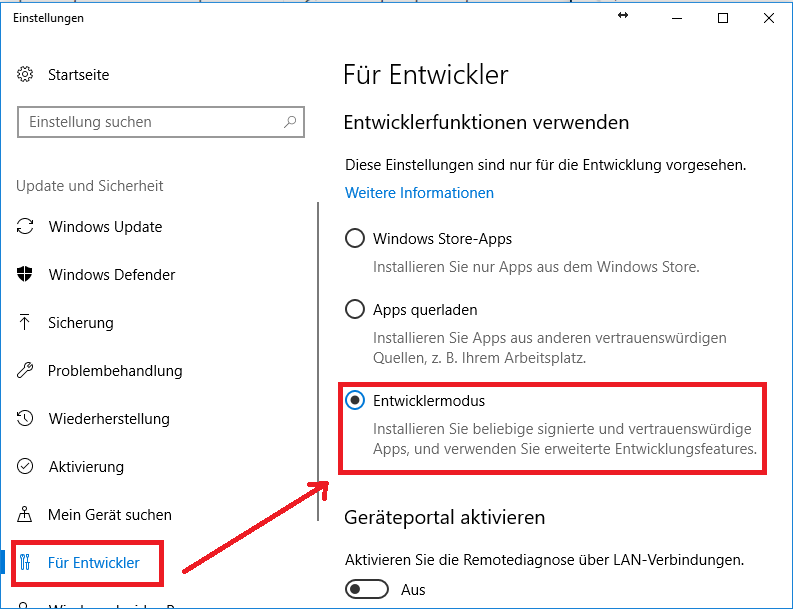
Danach müsst ihr das Windows Feature “Windows-Subsystem für Linux (Beta)” aktivieren und den Host neu starten.
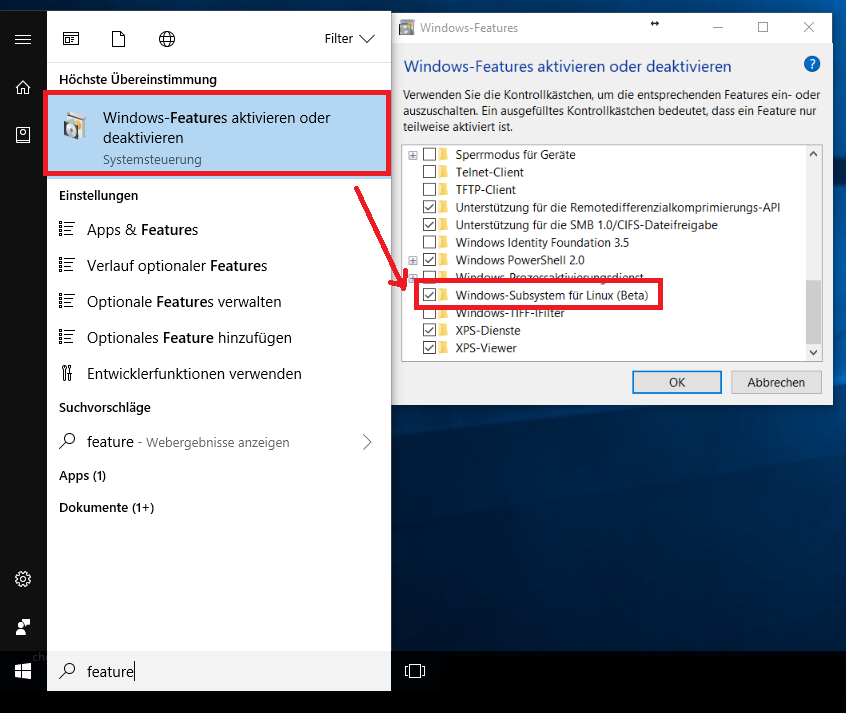
Nach dem Neustart könnt ihr die Bash aufrufen.
Beim ersten Start müssen noch einige Daten aus dem Microsoft Store heruntergeladen werden und man muss einen User mit Passwort anlegen.
Es werden euch ein paar mal Dialoge begegnen wo Dinge stehen wie “Dies kann ein paar Minuten dauern…” und der Vorgang scheint sich ewig hin zu ziehen. Einfach nach ein paar Minuten mal Enter drücken ;)
Zum Schluss noch einmal die Shell updaten. sudo apt-get update && sudo apt-get upgrade
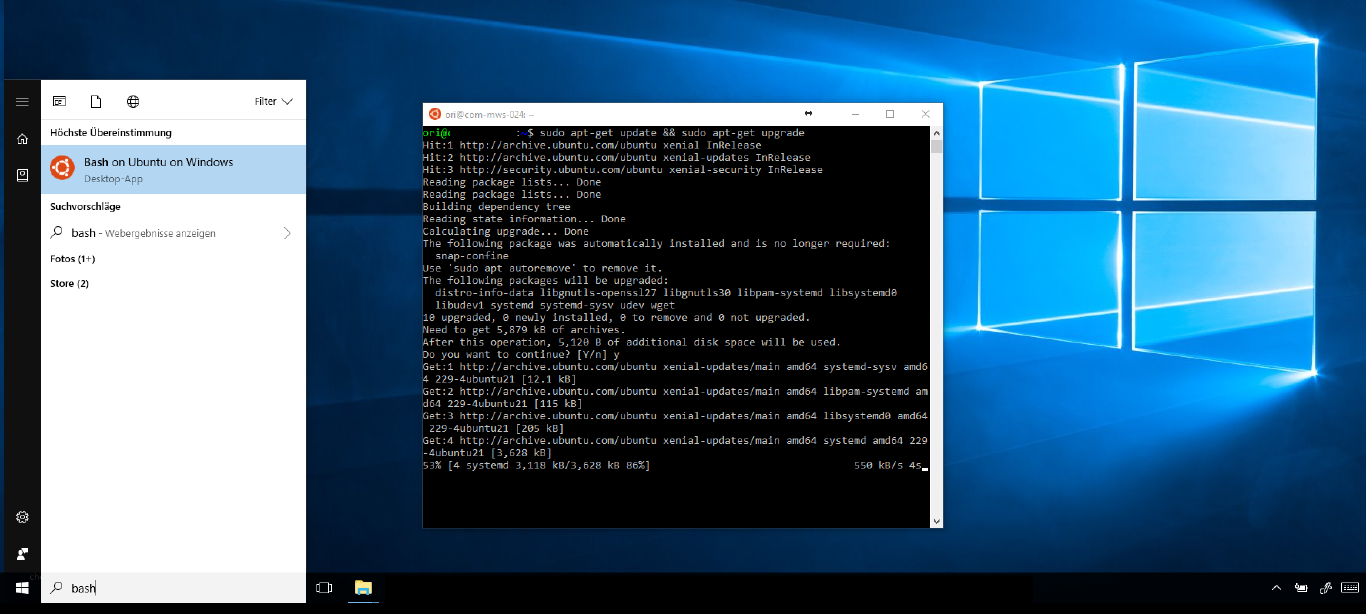
Und Tadaa, einmal Bash auf Windows:
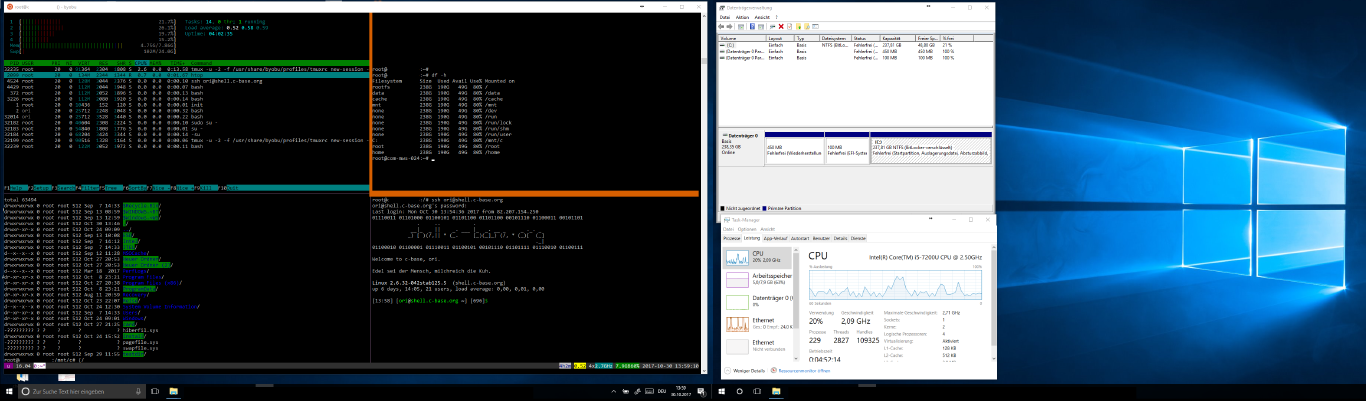
Ich bin bereits in einige limitierungen hineingelaufen, werde diesen aber einen eigenen Blogpost widmen.
Cheers, Ori